ひかり電話対応機器の[LAN]ポートに接続されているLANケーブルを取り外します。
サービス名から探す : 法人向けOCNサービスに関するご利用ガイド
機器の配線|ひかり電話を現在ご利用中のお客さま|インターネット接続|IPoE対応ルーター 01|光回線
ひかり電話をご利用中のお客さまがIPoE対応ルーター01を設定する場合の、配線とWi-Fiの接続方法をご案内します。
インターネット接続
IPoE対応ルーター01の接続
ホームゲートウェイの設定
こんなときは?
配線と接続確認
1. LANケーブルの取り外し

※ポートの位置や名称は機器により異なる場合があります。
-

-

ひかり電話対応機器の電源ケーブルを取り外し、電源を切ります。
IPoE対応ルーター 01の設置へお進みください。 -
レンタルの無線LANカードをご利用の場合
ひかり電話対応機器に装着されている無線LANカードを取り外します。
装着箇所は機種によって異なりますので、詳細は取扱説明書をご確認ください。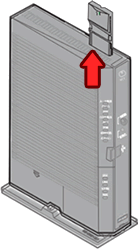
2. IPoE対応ルーター 01の設置
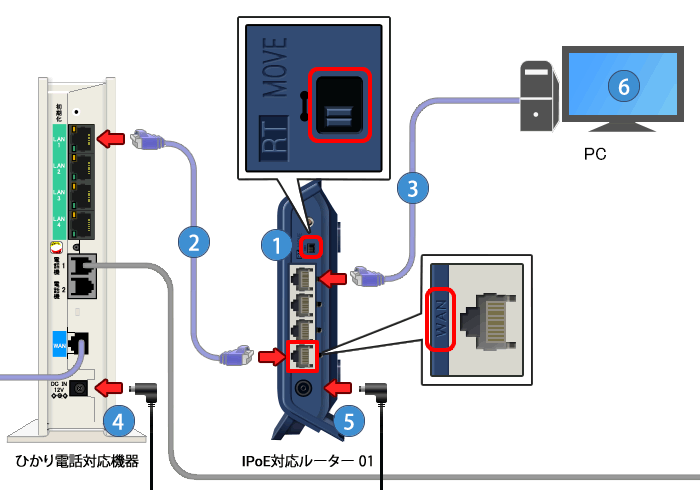
-

[RT/MOVE モード切替スイッチ]が[RT]側になっていることを確認します。
-

ひかり電話対応機器の[LAN]ポートと、[IPoE対応ルーター 01]の[WAN]ポートをLANケーブルで接続します。
※[LAN]ポートと[WAN]ポートは同じ形状ですが、必ず[WAN]と表記されているポートに接続してください。
※PCやスマホ・タブレットをWi-Fiで接続したい場合は、
 へお進みください。
へお進みください。 -

[IPoE対応ルーター 01]の[LAN]ポートと、PCの[LAN]ポートをLANケーブルで接続します。
※PCの種類によっては、[LAN]ポートの名称が異なります。
-

ひかり電話対応機器にACアダプタを接続し電源を入れ、60秒待ちます。
-

[IPoE対応ルーター 01]にACアダプタを接続し電源を入れ、60秒待ちます。
-

PCの電源を入れ、完了です。
※PCやスマホ・タブレットをWi-Fiで接続したい場合は、以下のリンクを参照してください。 -
IPoE対応ルーター01で接続されているか確認する
-
以下のリンクをクリックし、[IPoE接続環境確認サイト]を表示します。
IPoE接続環境確認サイト -
[確認開始]をクリックします。
-
確認結果が表示されます。[接続環境]欄に[IPoE方式]と表示されていれば、IPoE対応ルーター01で接続されています。
-
Wi-Fiの接続方法
- [IPoE対応ルーター 01]本体横のラベルから[プライマリSSID]と[暗号化キー]を確認します。
- 以下よりご利用の機器を選択し、リンク先の接続方法にしたがってWi-Fi接続をしてください。
Windows
Mac
Android スマホ・タブレット
iPhone・iPad
 アンケートにご協力をお願いします
アンケートにご協力をお願いします
「疑問・問題は解決しましたか?」